4-1 新規作成(ステップメール)
ステップメールはお客様の元に商品が届いたタイミングでレビューを促進するために送信するメールです。
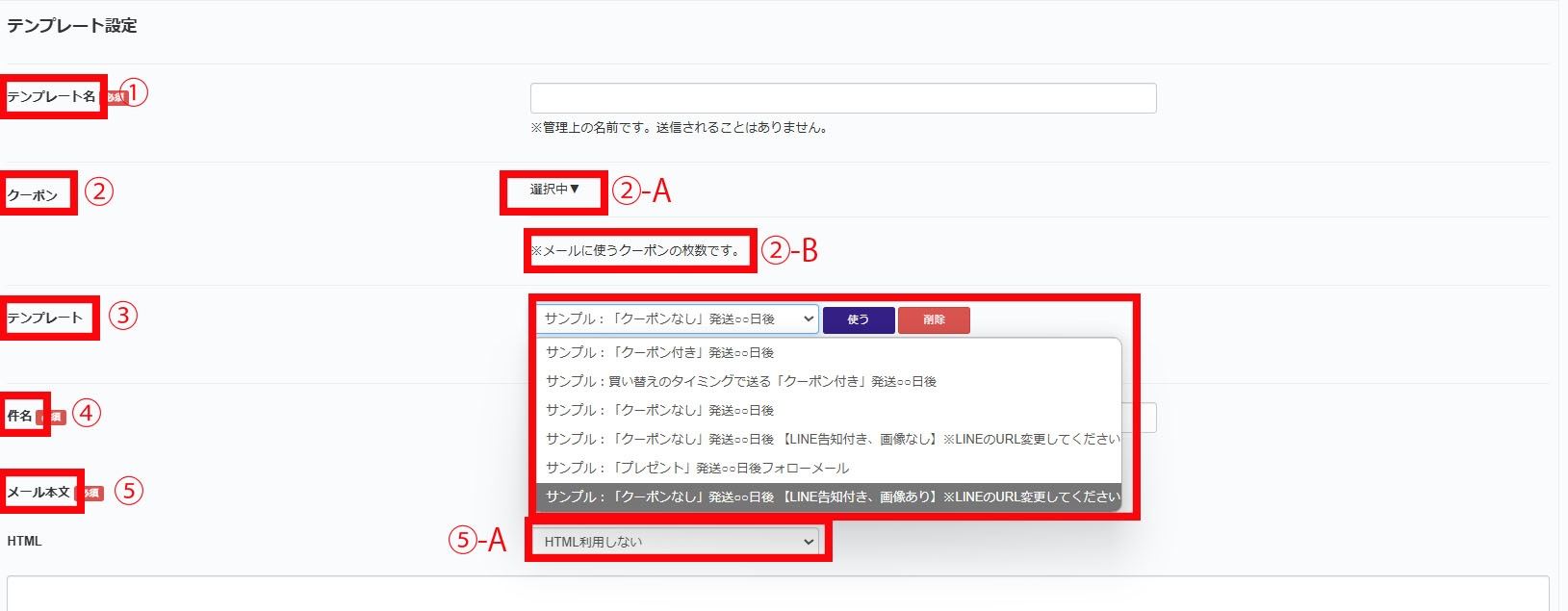
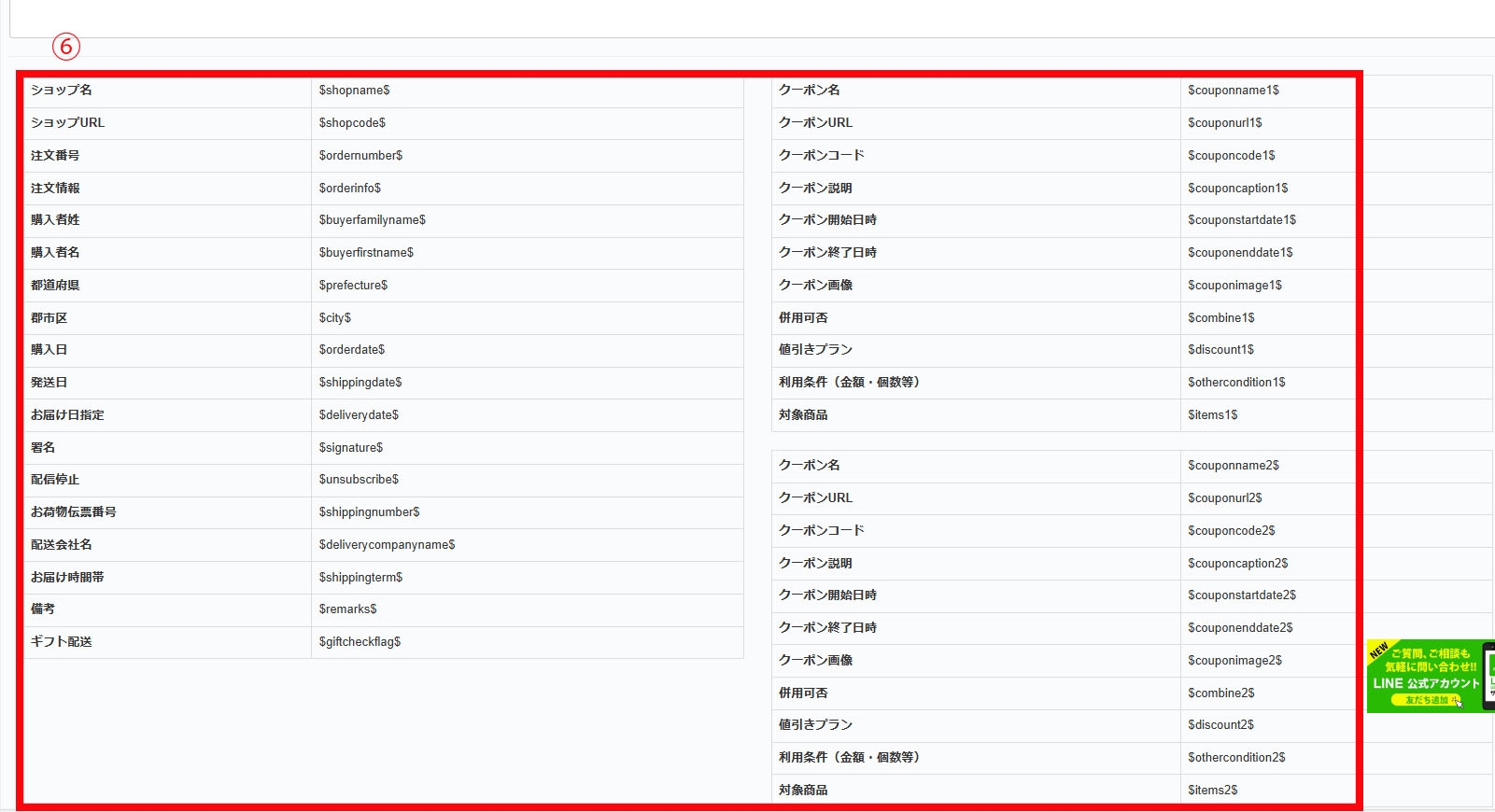


➀テンプレート名
店舗でメール管理をするために付ける名前です。
②クーポン
ステップメールはレビューを促すためのメールなので通常はクーポンを付けず、「選択中▼」のままで大丈夫ですが、理由があってステップメールにクーポンを付けたい場合は、②-Aのプルダウンから「2-1.クーポン設定」で設定したクーポンにチェックを入れて選択してください。
②-Bには選択したクーポンの枚数が表示されます。
③テンプレート
メール本文の内容にお困りの方へ、ステップメールのサンプルをご用意しています。
こちらをアレンジしてお使い下さい。
テンプレートはクーポンあり・なし、買い替えのタイミングで送信する文面、LINE告知(LINE友だち追加のQRコードの表示)あり・なし、LINE告知の際にショップの画像あり・なしで選択ができます。
※LINE公式アカウントをご利用のお客様は必ず【LINE告知付き】をお選びください。
その際に、テンプレートのメール本文の「<a href="#" target="_blank"><img src="https://image.rakuten.co.jp/_partner_53455/cabinet/ecm/banner/line/line_coupon.jpg"><br>LINEお友だち追加はこちら</a>」の「#」の部分に必ず、LINE公式アカウントの「外部リンク指定URL」を入力して下さい。
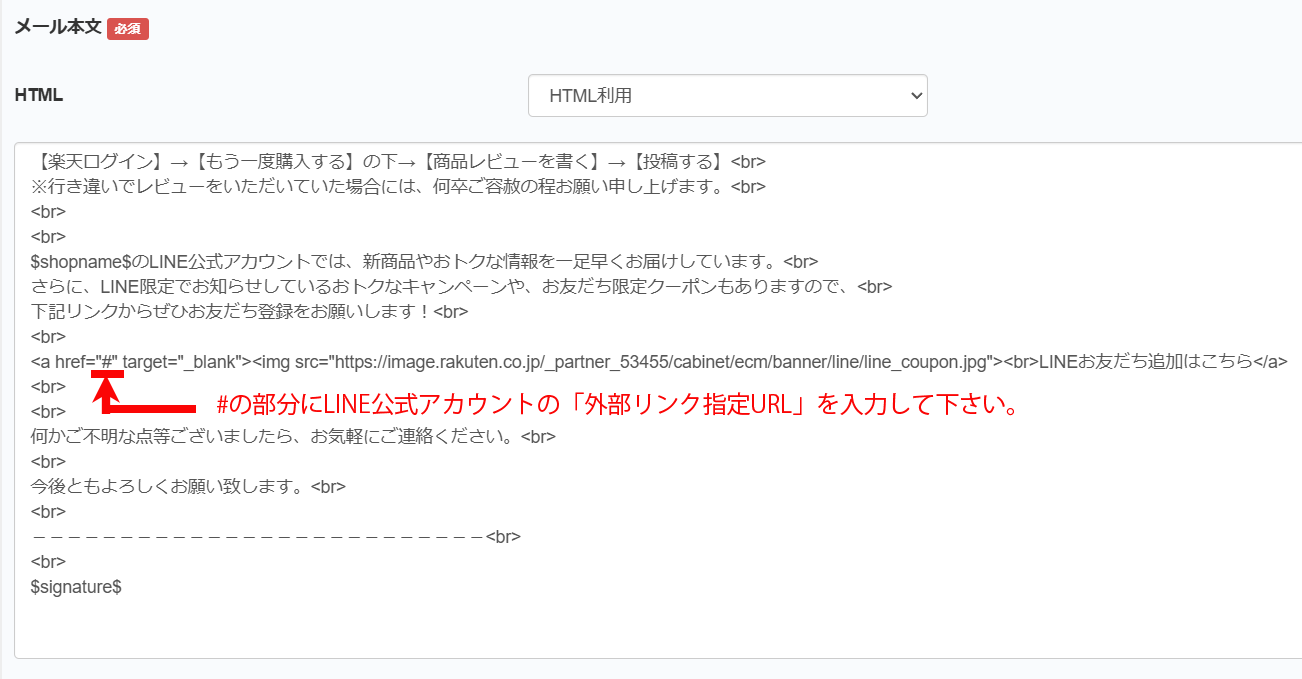
④件名
メールを送信する際のメールの件名になります。
⑤メール本文
メールの本文を入力できます。
⑤-Aでは「HTMLを利用」か「HTMLを利用しない」かを選ぶことができます。
⑥タグ
メール本文で使用できるタグです。
⑦テスト送信
「1-3.メールアカウント設定」で設定したメールアドレスに本番環境からのテスト送信をすることができ、メール送信内容・メールサーバーの設定を確認することができますので、必ずテスト送信をして下さい。
⑧保存
最後に必ず保存ボタンを押して下さい。